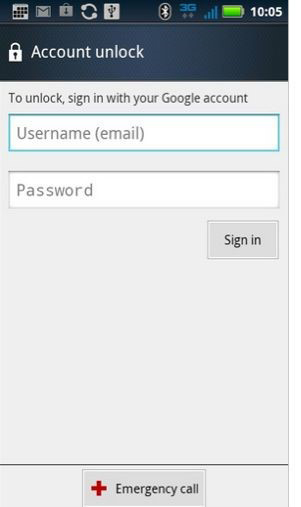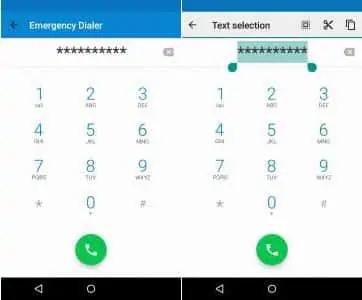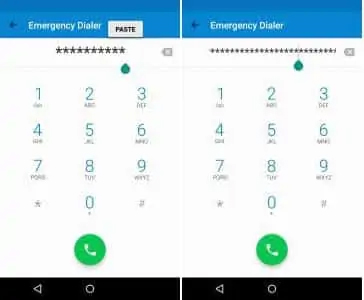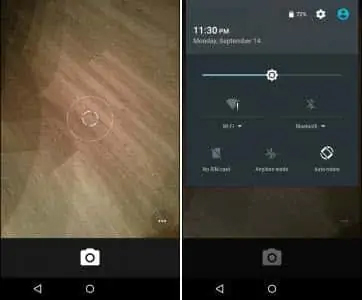Quelle est la meilleure méthode pour débloquer un téléphone Android? Si vous cherchez une réponse à cette question, vous êtes au bon endroit! Il arrive souvent que vous oubliez le code d'accès de votre téléphone et que vous perdiez l'accès aux données qu'il contient. Dans ce cas, vous devez connaître d'autres méthodes simples que vous pouvez utiliser pour déverrouiller et récupérer votre téléphone Android. L'article d'aujourd'hui vous guidera à travers différentes méthodes qui vous aideront à accomplir votre travail instantanément.
- Partie 1: Comment débloquer mon téléphone androïd
- Partie 2: [Fortement Recommandé] débloquer un téléphone androïd avec PassFab Android Unlocker
- Partie 3: 6 méthodes courantes de déblocage des codes des téléphone androïd
Partie 1: Comment débloquer mon téléphone Android?
Comment débloquer mon téléphone Android si j'ai oublié mon code d'accès ? Ne vous inquiétez pas! Nous sommes là pour vous aider à résoudre ce problème. En général, il existe deux méthodes distinctes que vous pouvez utiliser à cette fin. Vous pouvez soit utiliser les fonctionnalités d'Android pour vous aider à passer l'écran de verrouillage, soit essayer d'utiliser un logiciel tiers à cette fin. Pour ma part, j'aimerais choisir l'outil tiers pour déverrouiller mon téléphone Android pour sa commodité.
Partie 2: [Fortement recommandé] Débloquer un téléphone Android avec PassFab Android Unlocker
Parlons tout d'abord de la façon de débloquer un téléphone Android en utilisant un logiciel tiers. Honnêtement, il peut y avoir plusieurs outils sur le marché, mais il est difficile de chercher le logiciel le plus fiable pour vous. Pour vous éviter ce problème, nous avons fait des recherches et avons identifié le logiciel le plus simple et le plus fiable que vous pouvez utiliser pour résoudre ce problème.
PassFab Android Unlocker est un outil facile à utiliser, spécialement conçu pour supprimer certains verrous des appareils Android. Le logiciel est populairement connu pour son interface utilisateur très intuitive, assurant que vous ne rencontrez aucune difficulté en travaillant avec l'outil. Voici un guide qui décrit étape par étape la façon dont vous pouvez utiliser PassFab Android Unlocker pour déverrouiller votre téléphone Android. Téléchargement gratuit Pour Win 10/8.1/8/7/XP Téléchargement sécurisé
1. Téléchargez et installez PassFab Android Unlocker sur votre ordinateur.
2. Lancez le logiciel et connectez votre téléphone Android à l'ordinateur via un câble USB.
3. Sur la page d'accueil, sélectionnez "Supprimer le verrouillage de l'écran".

4. Une invite apparaît. Appuyez sur "Start" pour continuer.

5. Appuyez sur "Oui" pour confirmer votre commande lorsque vous recevez le message indiquant que les données seront effacées.

6. Attendez patiemment que le processus soit terminé, puis cliquez sur "Terminé". Vous pouvez ensuite accéder à votre appareil Android.

Partie 3: 6 méthodes courantes de déblocage des codes des téléphones Android
Si vous voulez savoir comment débloquer le mot de passe d'un téléphone Android sans utiliser de logiciel tiers ou si vous n'avez qu'un téléphone sur vous, ne vous inquiétez pas, voici les six autres méthodes courantes que vous pouvez utiliser pour débloquer votre téléphone Android. Vous pouvez choisir celle qui correspond le mieux à vos besoins.
Méthode 1 : Débloquer un téléphone Android par "Forgot Pattern"
Il s'agit d'une méthode simple que vous pouvez utiliser pour déverrouiller votre téléphone Android est en utilisant la fonction "Forgot Pattern". Cependant, cette fonction n'est disponible que pour les appareils Android 4.0 et plus anciens. Voici comment déverrouiller un téléphone Android verrouillé en utilisant la fonction "Forgot Pattern".
- Saisissez le mauvais code d'accès cinq fois.
- Ensuite, cliquez sur "Mot de passe oublié" ou "Motif oublié", selon le type de sécurité que vous utilisez.
Saisissez le nom d'utilisateur et le mot de passe associés à votre compte Google et appuyez sur "Connexion".

- Enfin, réinitialisez votre code d'accès.
Méthode 2 : Réinitialisation d'usine pour déverrouiller un téléphone Android verrouillé
Si la méthode ci-dessus ne convient pas à votre système téléphonique, vous pouvez effectuer une réinitialisation d'usine pour débloquer un téléphone Android. C'est facile à utiliser, mais vos données seront perdues.
Étape 1: Éteignez votre téléphone Android et retirez votre carte SD.
Étape 2: Appuyez simultanément sur les boutons d'Accueil, Volume haut et Alimentation pour accéder au mode de récupération.
Étape 3: Utilisez les boutons Volume pour naviguer jusqu'à "Wipe Data/ Factory Reset" et appuyez sur le bouton Power pour confirmer.
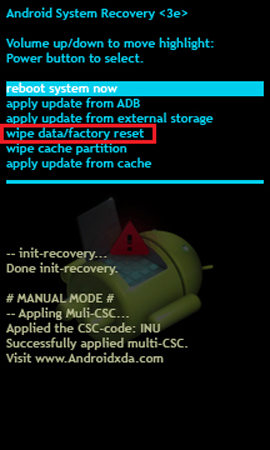
Étape 4: Attendez que la réinitialisation d'usine soit terminée et redémarrez votre téléphone.
Méthode 3: Débloquer mon téléphone Android par le gestionnaire de périphériques Android
Vous pouvez également débloquer un téléphone Android via le Gestionnaire de périphériques Android si les autres méthodes ne peuvent pas satisfaire vos besoins. Notez toutefois que l'utilisation de cette méthode nécessite de se connecter à votre compte Google. Suivez les étapes suivantes :
1. Utilisez un ordinateur pour ouvrir le site officiel d'Android Device Manager. Connectez-vous à votre compte Google.
2. Sélectionnez votre téléphone Android dans la liste des appareils.
3. Cliquez sur "Verrouiller" dans la fenêtre qui s'ouvre.
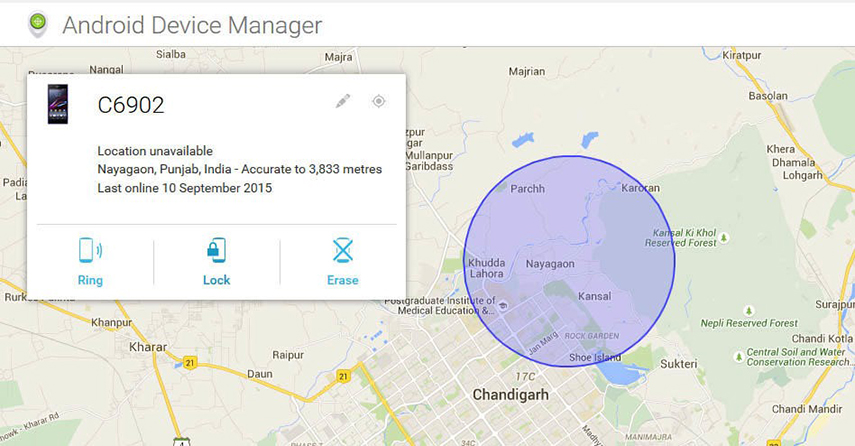
4. Saisissez un nouveau mot de passe temporaire et cliquez sur "Verrouiller".
5. Une invite s'affiche sur votre téléphone. Saisissez le mot de passe temporaire et votre téléphone se déverrouillera.
Méthode 4: Pour le système téléphonique avec 5.0 et plus, utilisez Smart Lock
Une autre façon de déverrouiller un téléphone Android verrouillé est d'utiliser la fonction "Smart Lock". Smart Lock vous permet de spécifier des conditions qui contournent la sécurité de l'écran de verrouillage. Mais cette fonction n'est disponible que pour les systèmes téléphoniques Android 5.0 et supérieurs.
Étape 1: Lieux de confiance: Vous pouvez ajouter un endroit où le téléphone reste déverrouillé.
Étape 2: Détection au corps: Le téléphone reste déverrouillé lorsqu'il est sur votre personne.
Étape 3: Périphériques de confiance: Le téléphone reste déverrouillé lorsqu'il est connecté par Bluetooth à un certain appareil.
Étape 4: Visage de confiance: Utilise la reconnaissance faciale pour identifier votre visage et le déverrouiller automatiquement.
Étape 5: Correspondance vocale: Le téléphone se déverrouille en reconnaissant votre voix de confiance.
Méthode 5: Débloquer un téléphone Android via un appel d'urgence (seulement pour Android 5.0 et 5.1.1)
Pour les appareils Android 5.0 et 5.1.1, le déverrouillage du téléphone est possible à l'aide de la fonction Appel d'urgence. Si vous voulez essayer cette méthode, suivez les étapes suivantes:
- Appuyez sur le bouton "Appel d'urgence" depuis votre écran de verrouillage.
- Dans le composeur, tapez plusieurs fois de suite les astérisques "*".
Double-cliquez sur les astérisques et sélectionnez "Copier".

Coller plusieurs fois la chaîne copiée.

Allez sur l'écran de verrouillage. Appuyez sur le bouton de l'appareil photo et, simultanément, tirez la barre de notification vers le bas.

- Sélectionnez l'option "Paramètres".
- Collez la chaîne copiée plusieurs fois jusqu'à ce que l'interface se ferme.
- L'application Appareil photo se bloque également et le téléphone est déverrouillé.
Méthode 6: Déblocage de téléphone Android [Samsung] - Trouver mon mobile
La dernière méthode qui peut vous aider à déverrouiller un téléphone Android est l'utilisation de la fonction "Find My Mobile". Pour que cette méthode fonctionne, il faut que la fonction "Télécommandes" soit activée sur votre téléphone Samsung.
1. Utilisez un ordinateur pour accéder à la page Web Samsung Find My Mobile. Connectez-vous à votre compte Samsung.
2. Sélectionnez votre téléphone et appuyez sur "Déverrouiller".
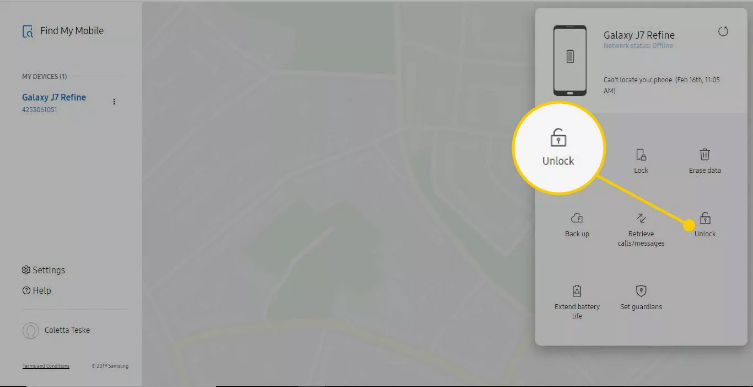
3. Les informations de verrouillage de l'écran de votre téléphone sont maintenant supprimées.
Résumé:
Si vous vous retrouvez dans une telle situation, vous pouvez essayer toutes les méthodes ci-dessus pour débloquer un téléphone Android. Si vous ne savez pas quelle méthode choisir pour résoudre rapidement votre problème, n'hésitez pas à essayer PassFab Android Unlocker pour résoudre votre problème. Grâce à son fonctionnement simple, l'utilisation de l'outil est facile et sans effort. En utilisant PassFab Android Unlocker pour vos problèmes, vous n'aurez aucune raison de vous plaindre!